正当な電子メールがスパムとしてフラグ付けされるのを防ぐ方法

スパムと同じくらい苛立たしいことですが、もっと苛立たしいことがあれば、それは正当な電子メールがスパムフォルダに送信されるときです。合法的な電子メールがそこに到達しないことを確信することはできませんが、Gmail、Outlook、Yahoo!などの主要な電子メールサービスの一部で合法的な電子メールがスパムフォルダに入らないようにするためにできることは次のとおりです。メール。
原則として、ほとんどの電子メールサービスでは、スパムと見なすものとそうでないものを伝えることができます。これを行う正確な方法はサービスごとに異なりますが、通常、送信者を連絡先リストに追加すると、これはメッセージを受け取りたいという合図であり、ほとんどのサービスはあなたの希望を尊重します。
Gmailで正当なメールがスパムとしてフラグ付けされるのを防ぐ
Gmailのスパム対策フィルターは非常に高度であることが知られており、通常は効果的ですが、それでも正当なメッセージにスパムのフラグを立てることは珍しくありません。これを修正するには、特定のメッセージがスパムではないことを通知するか、まだ行っていない場合は送信者を連絡先に追加します。次の手順に従ってください。
スパムフォルダからのメッセージにスパムではないというフラグを立てるには、スパムメッセージのリストでそのメッセージを選択するか、開いてその上の[スパムではない]ボタンをクリックします。
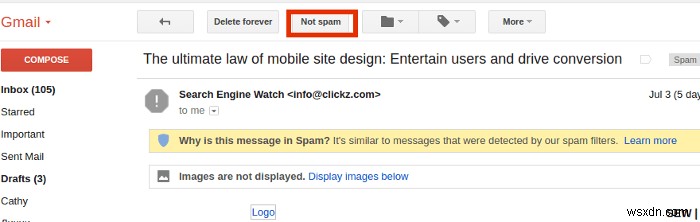
同じ送信者から正当なメールを受信するたびにこれを実行したくない場合は、連絡先に追加できます。送信者フィールドの上にマウスを置き、右クリックします。これにより、連絡先リストに送信者を追加することを選択できるメニューが開きます。
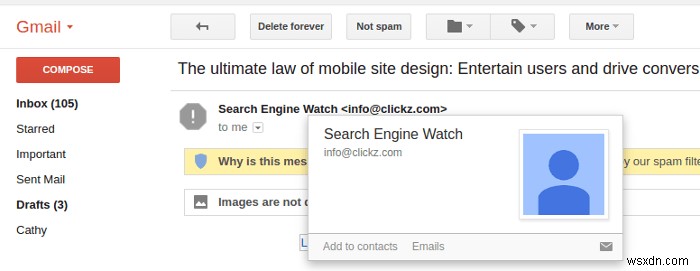
Outlookで正当な電子メールがスパムとしてフラグ付けされるのを防ぐ
Microsoft Outlookをデスクトップ電子メールクライアントとして使用していて、正当な電子メールがスパムとしてマークされないようにしたい場合は、[削除]セクションに移動し、[迷惑メール]ボタンをクリックして、表示されるメニューから[送信者をブロックしない]を選択します。特定のユーザーだけでなくドメイン全体からのメールを許可する場合は、代わりに[送信者のドメインをブロックしない]オプションを選択できます。
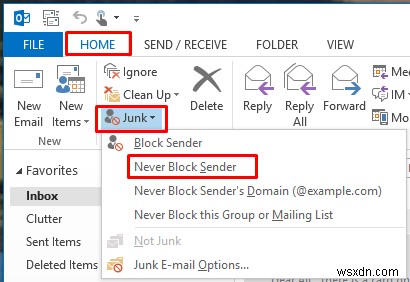
Yahoo!で正当なメールがスパムとしてフラグ付けされるのを防ぐメール
Yahoo!で正当な電子メールがスパムとしてフラグ付けされるのを防ぐ手順。メールもそれほど変わりません。 Gmailと同様に、メッセージをスパムではないものとしてマークする方法と、送信者を連絡先に追加する方法の2つのオプションがあります。どちらのオプションも、特定のメッセージの右クリックメニューからアクセスでき、次のようになります。
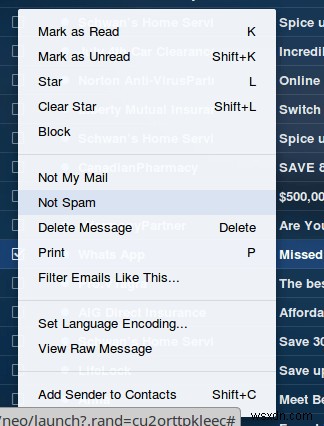
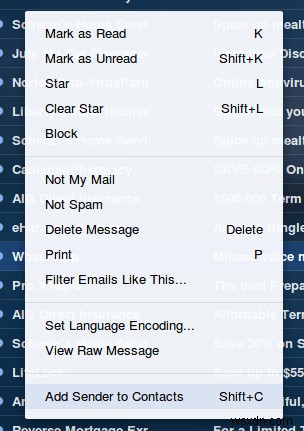
これらのヒントに従うと、スパムとして誤ってフラグが付けられた正当なメッセージの量が大幅に減少します。残念ながら、何をしても、メッセージが100%正しく識別されるとは限りません。これが、正当な電子メールを見逃していないことを確認するために、時々スパムフォルダをチェックすることが最善である理由です。この種のスパムフォルダは、時々チェックする必要がある場合は役に立たなくなりますが、それは良い習慣です。
-
ウェブカメラのセキュリティ:カメラがハッキングされないようにする方法
ウェブカメラがハッキングされる可能性はありますか? ウェブカメラにより、遠く離れた友人、家族、同僚と連絡を取り合うことができます。ただし、ウェブカメラは、ハッカーがあなたをスパイするために使用することもできます. すべてのウェブカメラ 、組み込みのラップトップや携帯電話のカメラを含む、ハッキングされてウェブカメラのスパイに使用される可能性があります .プライベート ネットワークをハッキングしても安全だと考えるのは簡単ですが、セキュリティを強化しなければ、ウェブカメラのハッキングに対して脆弱になる可能性があります。 ウェブカメラはどのようにハッキングされるのですか? ハッカーは、悪意のあるソ
-
Windows 10 が許可を求めないようにする方法
Windows は、システム セキュリティに関して標準を設定します。 PC の安全性を危険にさらすアプリやプログラムは、Windows によって綿密に監視されます。 Windows 10 がこれを保証する方法の 1 つは、サード パーティのアプリまたは未知の開発者によって作成されたアプリが管理者権限を必要とする場合にユーザーに確認を求めることです。多くのサードパーティ製アプリは、管理者権限 Windows 10 が正常に機能する必要があり、これらのアプリを頻繁に開くと、権限要求のプロンプトがイライラすることがあります。ただし、ユーザーは Windows 10 が管理者権限の許可を求めないように
